چگونه زیبایی صفحه اصلی آیفون خود را شخصی سازی کنیم
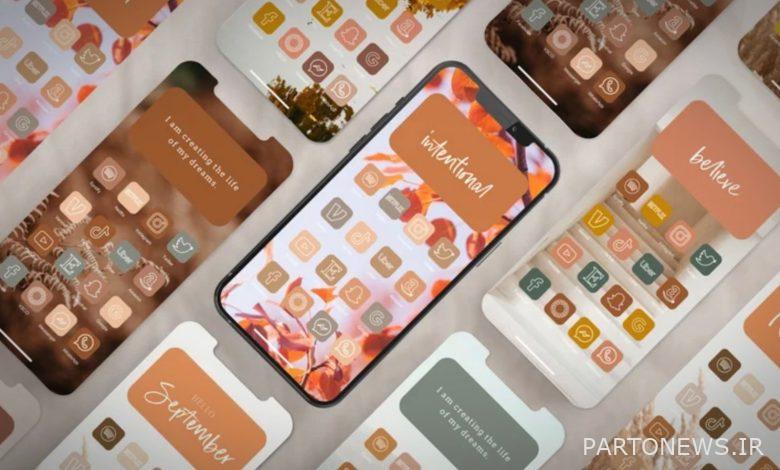
زمانی بود که اپل به کاربرانش اجازه نمی داد صفحه اصلی را سفارشی کنند. اما این روزها شرکت بسیار نرمتر است. حتی با تغییر آیکون های برنامه صفحه اصلی خود به آیکون های سفارشی و با استفاده از ویجت ها، می توانید زیبایی شناسی آیفون را کاملاً کنترل کنید. اگر میخواهید تند شوید، حتی میتوانید یک کلیپ ویدیویی از چیزی به صفحه قفل خود اضافه کنید.
بخوانید: چگونه صفحه قفل آیفون خود را شخصی سازی کنیم
فرض کنید تعطیلاتی در راه است – مانند هالووین یا عید پاک – و شما می خواهید آیفون شما شبح وار یا جشن به نظر برسد. برای دستیابی به آن، آیا میدانستید که میتوانید کاری بیش از تغییر کاغذ دیواری خود به تصویری از یک روح یا اسم حیوان دست اموز عید پاک انجام دهید.
انجام همه این تغییرات ساده است. برای شروع، البته به یک آیفون نیاز دارید و باید آخرین نسخه iOS را اجرا کند.
نحوه جابجایی برنامه ها در صفحه اصلی آیفون
برای شروع کارها، اگر در مورد نحوه جابجایی برنامه ها در صفحه اصلی خود گیر کرده اید، ما می توانیم کمک کنیم. فقط مراحل ساده زیر را دنبال کنید.
- هر جایی از صفحه اصلی خود را فشار دهید و نگه دارید تا نمادهای برنامه شروع به تکان خوردن کنند، یا روی هر یک از نمادهای برنامه جداگانه فشار دهید و روی ویرایش صفحه اصلی در منوی ظاهر شده ضربه بزنید.
- روی یک برنامه ضربه بزنید و نگه دارید و آن را در اطراف نمایشگر بکشید تا آن را جابجا کنید
- آن را به لبه صفحه بکشید تا به صفحه جدیدی منتقل شود
- آن را به سمت پایین صفحه نمایش خود بکشید تا آن را به آنجا اضافه کنید
نحوه ایجاد پوشه در صفحه اصلی آیفون
اگر از جابجایی اپلیکیشنها بهصورت جداگانه راضی هستید، اما میخواهید دستهای از آنها را برای راحتی در یک مکان گروهبندی کنید، پوشهها راهی عالی برای انجام این کار هستند.
کافیست مراحل زیر را دنبال کنید تا به راحتی یک پوشه بسازید.
- برای جابجایی یک برنامه، آن را به مدت طولانی فشار دهید
- برنامه را بکشید و روی دیگری در صفحه اصلی خود رها کنید
- سپس، روی پوشه جدید ضربه بزنید و در صورت تمایل، با ضربه زدن روی “x” در کنار نام آن، نام آن را تغییر دهید.
اگر به دنبال حذف یک برنامه از یک پوشه هستید، فقط پوشه را باز کنید، سپس برنامه مورد نظر را طولانی فشار دهید و آن را از پوشه بیرون بکشید و به صفحه اصلی بازگردانید.
Etsy: MagnifiqueStudio
چگونه آیکون های برنامه های سفارشی بسازیم و آنها را به صفحه اصلی آیفون خود اضافه کنیم
کلاه فکری خود را بپوشانید – زیرا این یکی نیاز به خلاقیت دارد.
1. برنامه های خود را کوتاه کنید
قبل از شروع، تعداد برنامه های موجود در صفحه اصلی خود را کوتاه کنید. برنامه های بیش از حد ممکن است به هم ریخته به نظر برسند. بهعلاوه، اگر میخواهید نماد هر برنامه را در صفحه اصلی خود تغییر دهید، اگر فقط چند برنامه داشته باشید، زمان کمتری میبرد. برای حذف یک برنامه، یکی را نگه دارید، حذف برنامه را انتخاب کنید و تأیید کنید. شما آن را از تلفن خود حذف نمی کنید. فقط کافی است روی صفحه اصلی خود انگشت خود را از سمت راست بکشید تا آن را در کتابخانه برنامه پیدا کنید، یا می توانید برای جستجوی آن، صفحه اصلی را به پایین بکشید. اپل یک صفحه پشتیبانی دارد با اطلاعات اضافی و نکاتی در مورد نحوه سازماندهی منظم صفحه اصلی و استفاده عالی از App Library.
2. نمادهای برنامه را برای استفاده پیدا کنید
هنگامی که چند برنامه منتخب را در صفحه اصلی خود دارید، برخی از عکس ها را در اینترنت یا در گالری دوربین خود پیدا کنید که می خواهید آنها را به نماد برنامه تبدیل کنید. در Etsy، فروشندگان هزاران بسته آیکون مضمونی را ارائه می دهند می توانید در عرض چند ثانیه و با قیمت فوق العاده ارزان خرید و دانلود کنید. همچنین برنامه هایی وجود دارد (مانند ابزارک های رنگی) و وب سایت ها (مانند فلانماد) که آیکون های رایگانی را برای دانلود و استفاده در اختیار شما قرار می دهد. یا می توانید از عکسی که گرفته و ذخیره کرده اید استفاده کنید. اگر به دنبال زیبایی شناسی هستید، یک موضوع را دنبال کنید. برای مثال، کسانی از شما که با هالووین میروید، میتوانید عکس خفاشها، جادوگران و غیره را برای نمادها امتحان کنید.
3. میانبرهای برنامه ایجاد کنید
باز کن برنامه میانبر اپل. این یک برنامه از پیش نصب شده است، بنابراین نیازی به دانلود آن نیست.
میخواهید از Shortcuts برای جایگزینی نمادهای برنامه در صفحه اصلی خود با تمام نمادها و عکسهایی که در مرحله دو بالا انتخاب کردهاید، استفاده کنید. شما فقط یک میانبر برای یک برنامه ایجاد می کنید و سپس آن را به صفحه اصلی خود اضافه می کنید. شبیه یک برنامه خواهد بود و مانند یک برنامه کار می کند – اما نماد سفارشی و نامی را که به آن داده اید خواهد داشت.
در برنامه Shortcuts مراحل زیر را دنبال کنید:
- روی ضربه بزنید + در گوشه.
- در پنجره میانبر جدید، روی ضربه بزنید افزودن اکشن.
- در منوی باز شده، عبارت را جستجو و انتخاب کنید اپلیکیشن را باز کن.
- در پنجره میانبر جدید، روی “برنامه” ضربه بزنید تا برنامه مورد نظر برای باز کردن را انتخاب کنید.
- روی منوی کشویی در بالا (در کنار Open app) کلیک کنید تا به صفحه جزئیات دسترسی پیدا کنید.
- در قسمت جزئیات، روی ضربه بزنید افزودن به صفحه اصلی.
- در قسمت پیش نمایش، روی قسمت نام میانبر (در زیر نام و نماد صفحه اصلی) ضربه بزنید.
- کلمات “میانبر جدید” را حذف کنید و یک نام جدید برای برنامه وارد کنید.
- شاید از نام برنامه ای که می خواهید باز کنید استفاده کنید (مانند “TikTok”).
- اکنون، روی نماد کنار نام میانبر (دوباره در زیر نام و نماد صفحه اصلی) ضربه بزنید.
- در منوی نماد ویرایش که ظاهر می شود، را انتخاب کنید عکس را انتخاب کنید.
- گالری عکس شما ظاهر می شود. عکسی را که می خواهید به عنوان نماد استفاده کنید انتخاب کنید.
- در قسمت پیش نمایش، روی ضربه بزنید اضافه کردن.
- حالا Shortcuts را رها کنید و به صفحه اصلی خود نگاه کنید تا نتیجه را ببینید.
- باید میانبر برنامه ای را که با نماد و نام سفارشی ایجاد کرده اید ببینید.
- برنامه اصلی را از صفحه اصلی خود حذف کنید تا هر دو برنامه را نشان ندهد.
اکنون تمام مراحل بالا را برای هر برنامه ای که می خواهید در صفحه اصلی خود تغییر دهید، تکرار کنید. دوباره، اگر به دنبال زیبایی شناسی هستید، یک موضوع را دنبال کنید.
توجه داشته باشید: با برنامه Shortcuts می توانید خلاقیت بیشتری داشته باشید. می توانید میانبرهای سفارشی ایجاد کنید یا از میانبرهای شروع اپل استفاده کنید و آنها را به عنوان “برنامه” در صفحه اصلی خود ذخیره کنید – با نمادهای خود نیز! ایده این است که با یک ضربه سریع بر روی میانبر برنامه ای که ایجاد کرده اید، می توانید یک ویدیوی YouTube خاص را باز کنید یا به شریک خود در اسنپ چت پیام دهید یا Shazam را راه اندازی کنید. امکانات بی پایان هستند. شما واقعاً می توانید از ایجاد میانبرها و نمادهای برنامه برای همه چیز زیاده روی کنید.
اپل یک صفحه پشتیبانی با اطلاعات اضافی و نکاتی در مورد نحوه استفاده از برنامه Shortcuts برای به حداکثر رساندن تجربه آیفون خود.
Etsy: MagnifiqueStudio
چندین برنامه در اپ استور اپل وجود دارد که می توانید از آنها برای ایجاد یک ویجت و اضافه کردن آن به صفحه اصلی خود استفاده کنید. ابزارک ساز و ابزارک های رنگی هر دو نمونه محبوب هستند. با آنها می توانید یک عکس کوچک، متوسط یا بزرگ را به صفحه اصلی خود سنجاق کنید. به عنوان مثال، اگر هالووین است، یک عکس کدو تنبل اضافه کنید.
برای اهداف این راهنما، ما به شما خواهیم گفت که چگونه به راحتی از آن استفاده کنید ابزارک های رنگی زیرا به نظر ما رابط کاربری بهتری نسبت به Widgetsmith دارد.
- ابزارک های رنگی را باز کنید و به ابزارک ها برگه
- ویجت های از پیش ساخته شده را در زیر مشاهده خواهید کرد كشف كردن.
- روی یکی ضربه بزنید و انتخاب کنید ویجت را ویرایش کنید.
- سپس می توانید یک سبک خاص را تنظیم کنید.
- روی ضربه بزنید اضافه کردن عکس برای تغییر عکس، به عنوان مثال.
- در گالری عکسی که ظاهر می شود، یک عکس را انتخاب کنید و برش را تایید کنید.
- در صفحه سفارشیسازی، میتوانید یک تم، فونت و رنگ حاشیه اضافه کنید.
- پس از انجام سفارشیسازی، روی ضربه بزنید تنظیم ویجت.
- ممکن است از شما خواسته شود که ویجت موجود را جایگزین کنید یا به عنوان یک ویجت جدید تنظیم کنید.
- اکنون، Color Widgets را ترک کنید، به صفحه اصلی بروید و فشار دهید در یک منطقه خالی
- روی ضربه بزنید + در گوشه.
- جستجو برای “ابزارک های رنگی“ویجت.
- وقتی باز شد، به ویجت اندازه ای که می خواهید اضافه کنید بروید و سپس انتخاب کنید افزودن ویجت.
- سپس به صفحه اصلی شما اضافه می شود.
- ممکن است بعداً لازم باشد ویجت خود را ویرایش کنید. اگر چنین است، نگه دارید و ضربه بزنید ویجت را ویرایش کنید.
- ویجت را انتخاب کنید قصد داشتید به صفحه اصلی خود اضافه کنید.
توجه داشته باشید: اخطارهایی برای برنامه های شخصی سازی ویجت وجود دارد. به عنوان مثال، استفاده از بسیاری از آنها پس از انقضای دوره آزمایشی رایگان آنها هزینه دارد. آنها همچنین نام خود را به ویجت در صفحه اصلی شما اضافه می کنند و یا به شما اجازه حذف نام را نمی دهند یا مجبور می شوند برای این کار هزینه اضافی بپردازید. در نهایت، خود ویجت ها اغلب بسیار محدود هستند. آنها می توانند عکسی باشند که به برنامه سفارشی سازی ویجت باز می شود، می توانند ساعت یا تقویم باشند و چیزهای دیگری نیستند.
Etsy: MidnightPop
چگونه یک والپیپر ویدیویی بسازیم و آن را به صفحه قفل آیفون خود اضافه کنیم
احتمالاً باید صفحه اصلی آیفون خود را نیز تغییر دهید تا ظاهر زیبایی را که میخواهید به دست آورید، به پایان برسانید. نمیدونی چطوری؟ اپل یک صفحه پشتیبانی با اطلاعات بیشتر، اما نسخه سریع در اینجا آمده است: به تنظیمات آیفون خود بروید، روی Wallpaper ضربه بزنید، سپس Add New Wallpaper را انتخاب کنید. پیزی آسان.
کسانی از شما که میخواهید یک قدم فراتر بروید، باید صفحه قفل خود را نیز به موضوعی بیشتر تغییر دهید. حتی میتوانید تمام تلاش خود را بکنید و از یک تصویر زمینه ویدیویی (یا همان طور که اپل آنها را «عکس زنده» مینامد، استفاده کنید. این تصاویر پس زمینه گیف مانند هستند که با فشار دادن روی صفحه نمایش حرکت می کنند. تمیز، درست است؟
راهنمای ما را برای کسب اطلاعات بیشتر بررسی کنید: چگونه هر ویدیویی را به یک تصویر زمینه زنده برای صفحه قفل آیفون خود تبدیل کنید.
یکی از ویژگی های جدید iOS 16، امکان ساخت صفحه نمایش قفل سفارشی است. میتوانید ویجتها، فونتها، عکسها، والپیپرها و موارد دیگر را اضافه کنید. Pocket-lint دارای راهنمای کاملی است که به شما نشان می دهد – گام به گام – چگونه صفحه قفل آیفون خود را سفارشی کنید. اما نسخه TL;DR این راهنما در زیر توضیح داده شده است.
- فشار طولانی در صفحه قفل شما
- روی ضربه بزنید نماد آبی + در گوشه سمت راست پایین برای اضافه کردن یک تصویر زمینه جدید دریافت کنید. یا انتخاب کنید شخصی سازی برای ویرایش فعلی خود
- میتوانید با کشیدن انگشت (راست به چپ) یک طرحبندی صفحه قفل جدید برای ذخیره و استفاده مجدد اضافه کنید.
- به هر حال، فرض کنید یک والپیپر جدید می خواهید.
- نماد آبی + را انتخاب کنید و کاغذ دیواری را انتخاب کنید از گزینه ها
- عکسهای پیشنهادی، ترکیب عکس، شکلک، آبوهوا، نجوم، رنگ و کاغذدیواریهای ویژه را خواهید دید.
- وقتی کاغذدیواری را انتخاب یا سفارشی میکنید، میتوانید آن را برش دهید، فیلتر آن را تغییر دهید، فونت و رنگ را تغییر دهید و یک ویجت اضافه کنید.
- انتخاب کنید خرج کردن برای بریدن برای تغییر اندازه کاغذ دیواری
- شما همچنین می توانید ضربه بزنید … آیکون برای افزودن یک اثر عمقی
- انتخاب کنید ابزارک ها را اضافه کنید برای افزودن ویجت تاریخ تولد، تقویم، باتری و موارد دیگر را خواهید دید. برای انتخاب یکی ضربه بزنید.
- اگر می خواهید تغییر دهید فونت و رنگ فونت خود را روی صفحه قفل، ساعت را نگه دارید و اولویت خود را انتخاب کنید.
- پس از اتمام، ضربه بزنید اضافه کردن در گوشه.
- می توانید انتخاب کنید که به عنوان یک تنظیم شود جفت کاغذ دیواری (این صفحه اصلی شما را تغییر می دهد).
- یا شما می توانید صفحه اصلی خود را سفارشی کنید
- اگر سفارشی را انتخاب کنید، می توانید رنگ، گرادیان، عکس ها و تاری آن را تغییر دهید.
- وقتی کارتان تمام شد، آن را تنظیم کنید و تمام!
آیا برنامه یا سرویسی وجود دارد که همه این کارها را برای شما انجام دهد؟
بله، در واقع. “صفحه اصلی” را در فروشگاه برنامه جستجو کنید. برنامه هایی مانند برنج، کیت زیبایی، و Themify که به شما امکان می دهد به سرعت و به راحتی زیبایی صفحه اصلی و قفل صفحه خود را تغییر دهید. این راهنما نحوه انجام آن را خودتان توضیح می دهد. انجام این کار به تنهایی گزینه های سفارشی سازی بیشتری را در اختیار شما قرار می دهد و به شما امکان می دهد خلاق تر باشید. اما اگر نمیخواهید زمان یا تلاش زیادی برای آن صرف کنید، از یک اپلیکیشن استفاده کنید.
کمک بیشتری می خواهید؟
Pocket-lint همچنین دارای مجموعه ای از بهترین تصاویر پس زمینه آیفون است.




